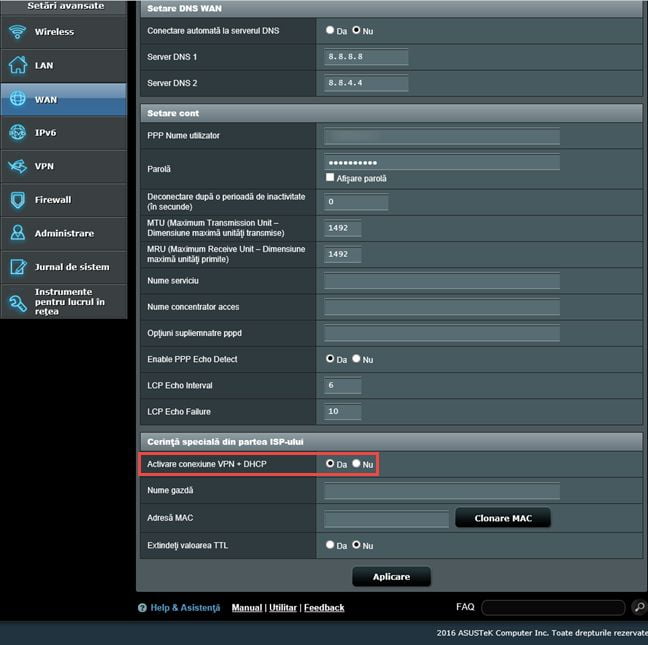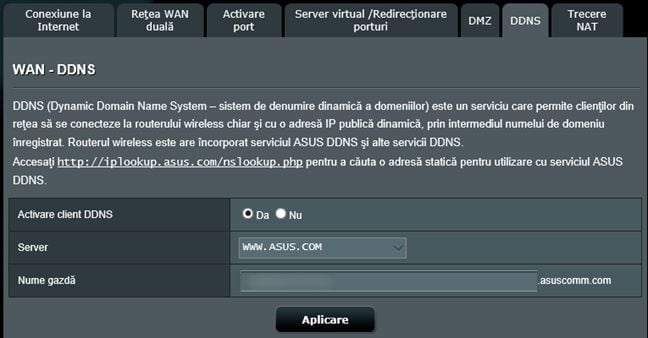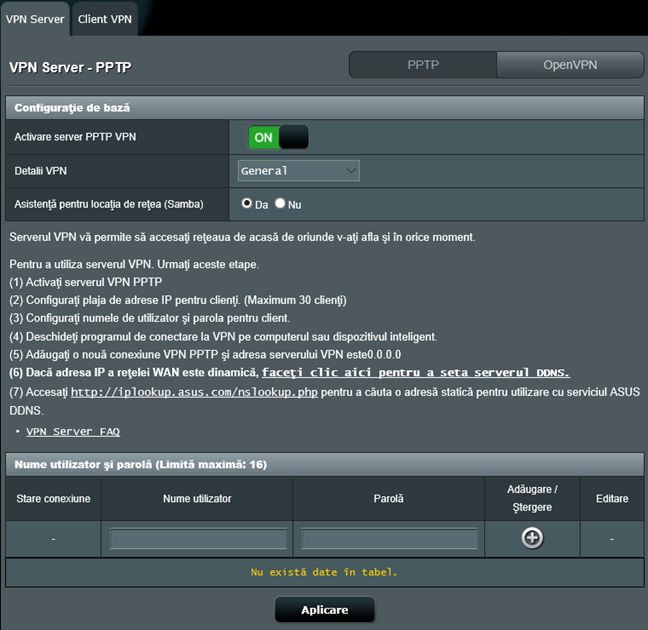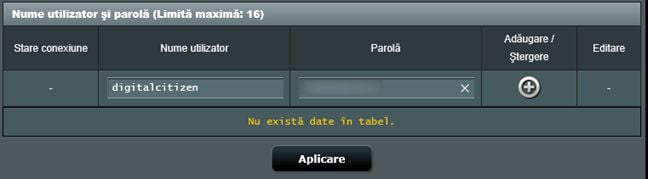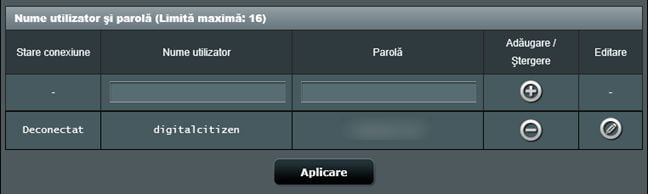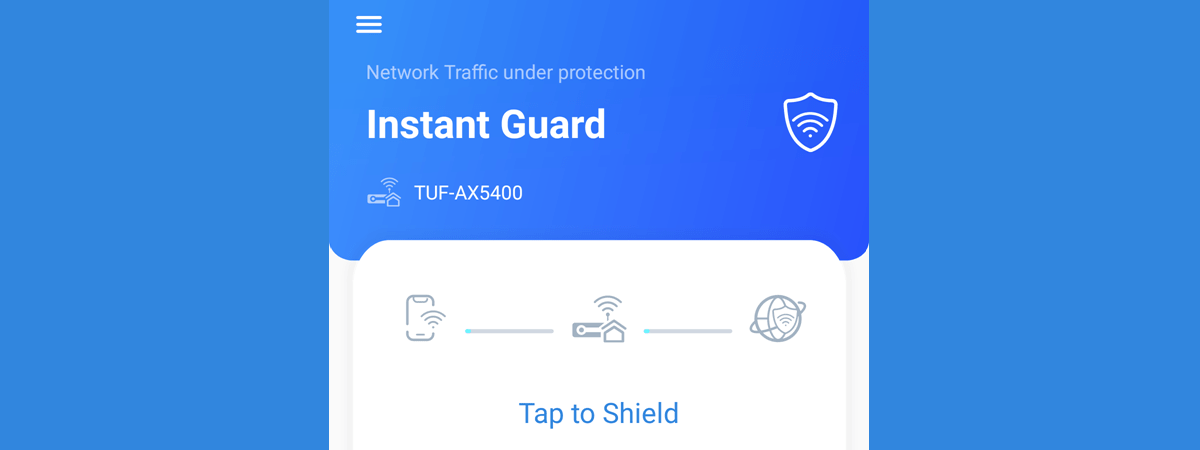Dacă vrei să te poți conecta la rețeaua ta de acasă de oriunde ori, pur și simplu vrei un serviciu VPN pentru care nu trebuie să plătești, routerul tău wireless ASUS se poate transforma într-un server VPN pe care-l poți folosi simplu și rapid, ori de câte ori ai nevoie. Nu contează faptul că furnizorul tău de internet nu-ți alocă o adresă IP publică fixă. Routerele wireless ASUS pot fi configurate astfel încât să-ți ofere un serviciu de conexiune prin VPN, în aproape orice condiții. Iată ce ai de făcut pentru a îți transforma routerul wireless ASUS într-un server VPN:
Ce trebuie să știi înainte să te apuci de treabă?
Mai întâi, trebuie să modifici setările conexiunii tale la internet astfel încât aceasta să permită conexiuni VPN, să ai o adresă IP publică pentru router ori să activezi serviciul DDNS pe router. La final, trebuie să pornești și să configurezi serviciul de server VPN oferit de routerul wireless. Routerele ASUS îți permit să creezi un server VPN folosind protocoalele PPTP ori OpenVPN.
Protocolul PPTP are avantajul de a fi implementat nativ în Windows și celelalte sisteme de operare majore, inclusiv Android. Dezavantajul său principal este faptul că opțiunile de criptare oferite nu sunt la fel de avansate precum cele oferite de celelalte protocoale VPN, cum ar fi OpenVPN. Când vine vorba de securitate, OpenVPN este cel mai avansat protocol pentru conexiuni VPN dar necesită un efort de configurare mai mare și aplicații dedicate pentru realizarea de conexiuni VPN. În acest ghid ne vom axa pe cea mai simplă și rapidă metodă de a crea un server VPN pe routerul tău ASUS și vom folosi protocolul PPTP. Pașii urmați sunt similari și pentru aceia dintre voi care doresc un server OpenVPN. Diferența principală este faptul că sunt mai multe lucruri de configurat în detaliu și procesul durează mai mult. Altfel, ordinea pașilor este aceeași. De asemenea, conectarea prin VPN la router se va face folosind doar aplicații OpenVPN.
Pasul 1: Activează conexiunile prin VPN pe routerul tău
Mai întâi trebuie să configurezi conexiunea la internet oferită de routerul tău ASUS, astfel încât aceasta să permită și conexiuni prin VPN. Pentru a face asta, deschide un browser web, pe orice calculator din rețea și încarcă interfața pentru administrarea routerului tău ASUS. Mergi la una dintre următoarele adrese:
- http://192.168.1.1 - aceasta este adresa IP tipică routerelor ASUS;
- http://router.asus.com - acesta este adresa web standard pentru interfața de administrare care te va redirecționa automat la adresa IP a routerului tău.
Autentifică-te folosind contul de administrator și parola pentru routerul ASUS.
În coloana din stânga, dă clic pe secțiunea WAN și derulează până la finalul listei de setări. Acolo vei găsi o opțiune numită "Activare conexiune VPN+DHCP" ("Enable VPN+DHCP Connection"). Bifează Da (Yes) și apasă pe Aplicare (Apply).
Odată activată această setare, dacă ai o conexiune la internet care nu-ți oferă o adresă IP publică fixă, treci la pasul 2. Un exemplu de astfel de conexiuni sunt cele oferite de RCS & RDS - Digi Net Fiberlink.
Dacă ai o conexiune la internet care-ți oferă o adresă IP publică fixă prin care-ți poți accesa routerul de pe internet, mergi la pasul 3.
Pasul 2: Activează și configurează serviciul DDNS pe routerul tău ASUS
Dacă ai o conexiune la internet care nu-ți oferă o adresă IP fixă, cum este cazul conexiunilor Digi Net Fiberlink, în coloana din stânga, dă clic pe secțiunea WAN și apoi pe fila DDNS. Acolo, activează și configurează servicul DDNS, cum ți-am arătat în acest ghid: Cum îți administrezi routerul ASUS de pe orice calculator cu acces la internet?
Testează și confirmă că serviciul DDNS este activat și merge corect, conform instrucțiunilor din ghidul recomandat de noi și, apoi, mergi la pasul 3. Serverul tău VPN va putea fi accesat doar folosind adresa serviciului DDNS configurat de tine.
Pasul 3: Activează serverul VPN pe routerul tău ASUS
În coloana din stânga, dă clic pe secțiunea VPN. Aici ai de ales între protocolul PPTP (selectat implicit) și OpenVPN.
În fila PPTP, mută comutatorul "Activare server PPTP VPN" ("Enable PPTP VPN Server") pe poziția ON (Pornit). Routerul wireless ASUS populează serviciul VPN cu valorile sale de configurare implicite. Acestea sunt suficient de bune pentru majoritatea utilizatorilor.
Totuși, dacă vrei să configurezi în detaliu serviciul VPN care va fi activat, în câmpul "Detalii VPN" ("VPN Details") , alege "Setări avansate" ("Advanced Settings"). Odată ce faci asta, poți configura criptatea folosită, cum se realizează autentificarea ș.a.m.d.
Odată alese setările tale, apasă Aplicare (Apply) pentru a porni serverul VPN și așteaptă ca setările tale să fie aplicate. Procesul va dura câteva secunde și routerul ASUS îți va arăta o notificare cu progresul operațiunii.
Pasul 4: Adaugă un utilizator și o parolă pentru conectarea la serverul VPN
Acum ai un server VPN pe routerul tău ASUS dar nu-l poți folosi pentru a te conecta la el cât timp nu creezi un cont de utilizator și o parolă pentru conectare.
În fila "VPN Server -> PPTP" , mergi la finalul listei de setări și, în secțiunea, "Nume utilizator și parolă" ("Username and Password") , adaugă un nume de utilizator și o parolă care vor fi folosite pentru conectarea la serverul VPN. Îți recomandăm să folosești o parolă lungă, care include numere, caractere speciale (# @, etc), litere mari cât și litere mici, pentru a fi cât mai greu de spart. Odată scrise, apasă butonul + pentru a le adăuga.
Contul de utilizator și parola scrise sunt acum adăugate în lista de utilizatori care se pot conecta la serverul VPN. Pentru a le activa, apasă Aplicare (Apply).
Poți adăuga câte conturi de utilizator ai nevoie, folosind aceeași procedură.
Urmează conectarea clienților la serverul VPN oferit de routerul tău
Pasul următor este să-ți conectezi clienții VPN pe care vrei să-i folosești pentru a se conecta la serviciul oferit de routerul ASUS. Ai câțiva pași importanți de urmat, pe care ți-i vom prezenta într-un ghid separat.



 25.05.2016
25.05.2016